Motion5 モーション トラッキング マスクで文字を横切る映像
公開日:
:
FCPX&Motion motion
そろそろ試しにカッコイイのを作ってみたいと思い、何かいいのがないかとYoutubeを徘徊していました。Motion5の使い方を解説した動画が意外とあって、下手なマニュアル読むより雰囲気がつかめて素晴らしいですね。
その中でも、映画のオープニングなどで見たことがある、文字が映像と一緒に動いていくとか良さそうだなぁと考えながら発見した動画をもとに、今回は製作過程をメモってみます。
素材は orangeHD より
http://www.orangehd.com/archives/2013/07_july/Rainy_day_60fps.html
Rainy day (60 fps) – Free HD stock footage
参考にしたのは次の動画です。英語なんで何言ってるかわかりませんが。DeskTop Video Guy がつるっぱげであることはわかりました。
Motion Tracking Masks in Apple Motion 5
http://www.youtube.com/watch?v=76G21rR-bkw&list=HL1388331936
最初に Motion5 を立ち上げて「ファイル」メニューから「プロジェクトとして読み込み…」を選択します。ファイルを選択する画面が出るので、上の素材「Rainy_day_60fps.mp4」を選びます。右上のメニューから「合わせる」にして動画のサイズを調整します。
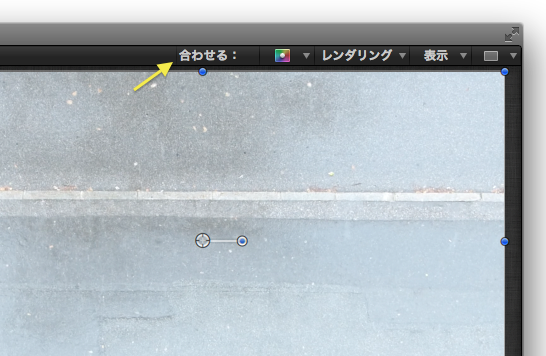
そして動画の上にテキストツールで文字を置きます。
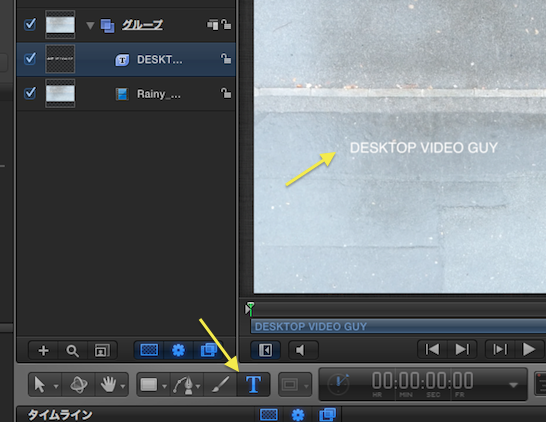
入力した文字を選択した状態で「インスペクタ」で書体や大きさを調整します。次に動画を動かしてみて文字を置いておく位置を決めます。もちろんこの状態で再生すると、文字が一番前に出ていて何の技も効いていません。
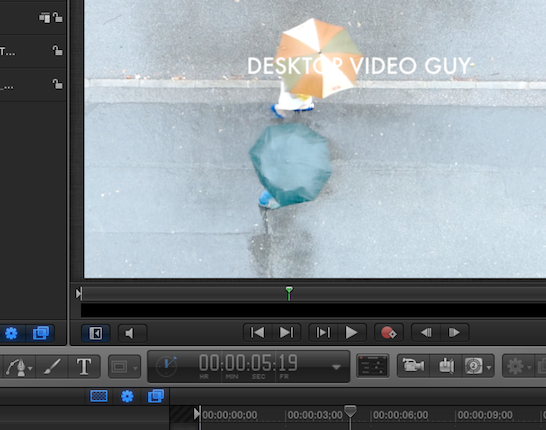
また、Youtubeの作例では、最初に文字と背景を同期させる必要があります。しかし、今回の動画は固定カメラのようで、ぶれもないのでここはスルーということで。
レイヤーで動画を選択して「編集」メニューから「複製」選びます。動画レイヤーが2個できました。
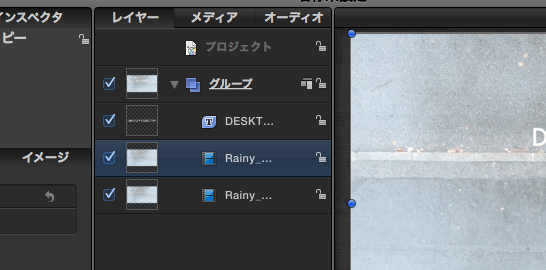
続いて新しい動画以外のレイヤーを作業しやすいように非表示にします。レイヤーの左端のチェックをはずすと非表示になります。
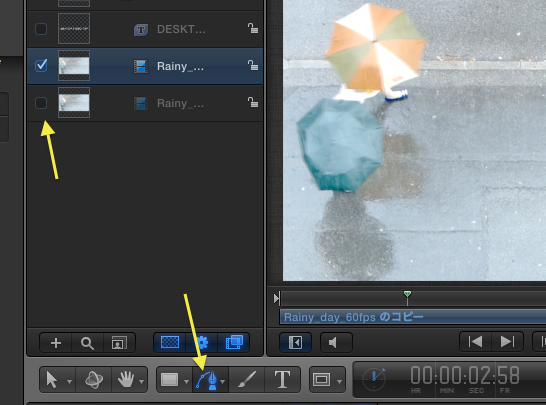
最初のフレームに動画を動かしてベジェツールで傘を囲います。この時プレビュー画面を拡大して作業するとやりやすいと思います。今回の素材は、最初の数秒間、目的の傘が画面にでていないので、フレーム 1:50あたりに移動して作業を開始します。
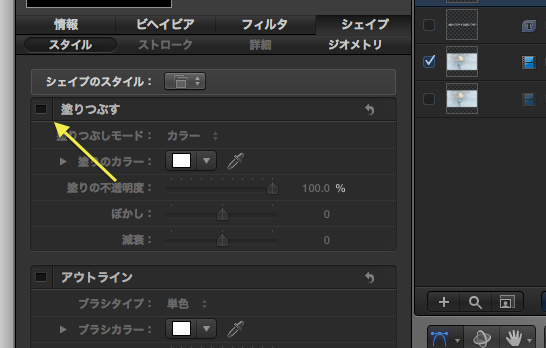
この時のポイントは、まず適当にベジェをひいてから、インスペクタで塗りを消して作業すること。ベジェの修正は「ポイントを修正」ツールで修正していく。ひげの折り曲げは「オプションキー」が使えます。
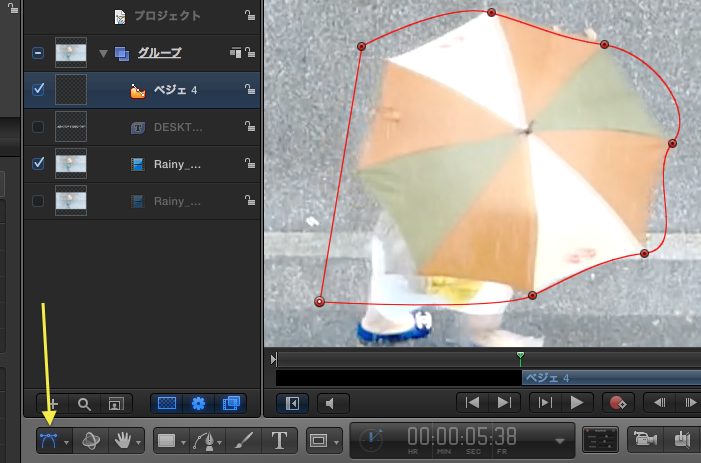
ベジェの使い方はイラストレーターなどを解説したサイトを参考に練習しませう。
適当に書けた段階で塗りを戻してレイヤーの「ベジェ」をムービーの上にドラックしてドロップします。
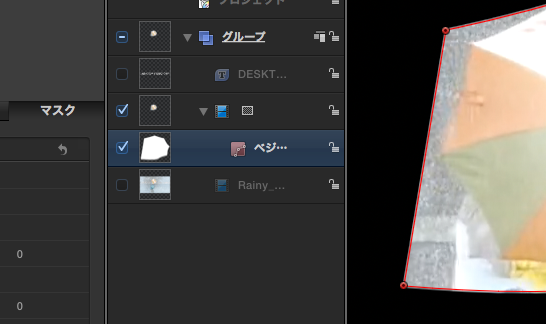
画面左上のライブラリから「ビヘイビア」ー「モーショントラッキング」ー「マッチムーブ」を白いマスクの上にドラップします。
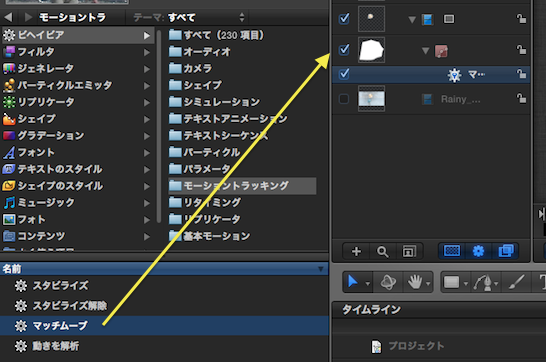
レイヤーでマッチムーブを選択した状態のまま画面左上のインスペクタで出てくる画面の「調整」欄の3つ(位置・調整・回転)を ON しておきます。
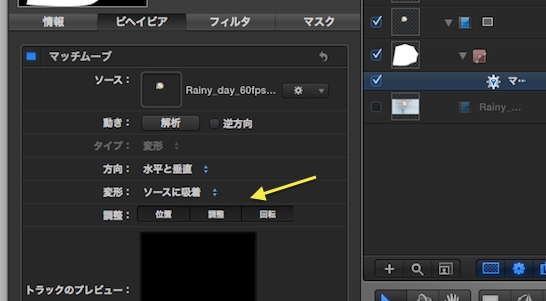
ここまでいくと、プレビュー画面上に赤い丸が2個出ています。この2点のそれぞれを「コントラストが強い」追従しやすいポイントに移動してあげます。ここは動画でみていただいた方が意味が分かりやすいと思います。(上記動画の7:12あたり)
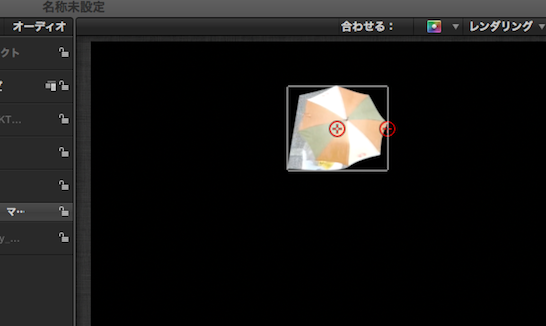
設定が終わったら「解析」ボタンを押します。ここでしばらく休憩です。解析には時間がかかるんですよね。
解析が終わったらレイヤーのマスクした動画を文字(Desktopなんちゃら)の上に移動します。そして再生して確認してみると

問題は3点
最初の数秒文字が消えている。傘に文字が刺さってる。文字が後ろから再び出てくる。
文字が刺さっている件は、インスペクタの調整の回転を OFF にすることで大丈夫みたいです。文字が後ろから出てくる件は、動画でも、マスクを後ろに伸ばしていたので、それを見習うことにします。
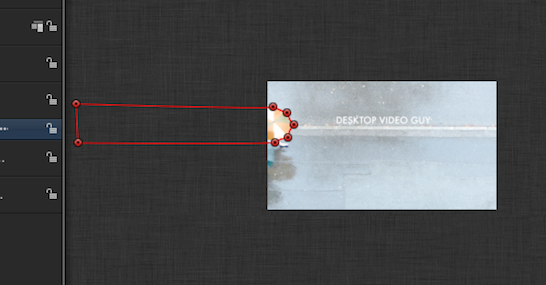
最初の数秒間、文字が出ていない問題は、レイヤーの一番上に、文字を複製して配置。再生時間を短くすることで解決しました。
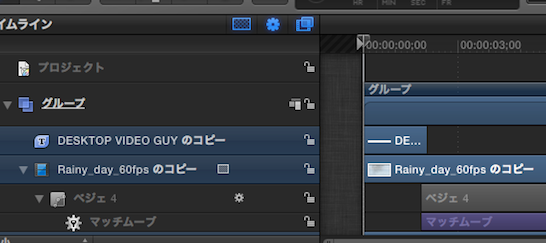
以上で完成です。なれれば簡単ですね。
Motion5でYoutubeにアップしました。その時にこんな画面で共有したら
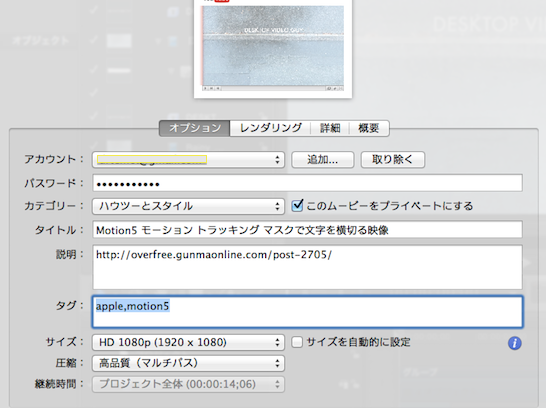
こんな画面でました!

一応^^;
Sponsored Link
関連記事
-
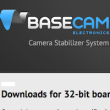
-
初めての Simple BGC GUI 32bit バージョンのお勉強
あらためてマニュアル解読のお時間です。当然32bit用を基礎から調査してみます。翻訳は専任の Goo
-
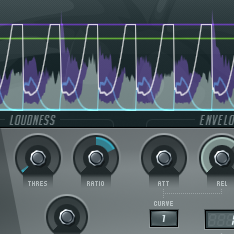
-
FL Studio サイドチェインでワウワウ言わせる(2)
FL Studio での Side chain の方法。今回はリミッター編です。第一回目のサイドチェ
-

-
前後左右にスライドできるアルカスイス互換クランプを作るのだ
今回届いたのは「Desmond スケルトンタイプ 50mm レバークランプ DLVC-50」君。もち
-
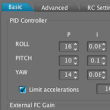
-
DIY Brushless Gimbal (Simple BGC) の設定をイロイロ試してみた
最初の頃から比べれば安定してきたと言えるブラシレスギンバルですが、いろいろな動画を見るとがっくりしま
-

-
Apple Motion5 を買ってみたので第一印象を
もたもたしているうちに円安が進行していてアップル製品も値上げされました。このままじゃ再度値上げという
















ご質問は掲示板へお願いいたします。